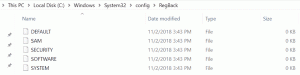Een energiebeheerschema verwijderen in Windows 10
Een energiebeheerschema in Windows is een set hardware- en systeemopties die bepalen hoe uw apparaat stroom verbruikt en bespaart. Er zijn drie ingebouwde energiebeheerschema's in het besturingssysteem. Uw pc kan aanvullende energiebeheerschema's hebben die zijn gedefinieerd door de leverancier. U kunt ook een aangepast energieplan maken waarin uw persoonlijke voorkeuren worden opgenomen. Als u energiebeheerschema's heeft die u niet meer nodig hebt, kunt u deze verwijderen. Hier is hoe het kan worden gedaan. Windows 10 wordt opnieuw geleverd met een nieuwe gebruikersinterface om de energiegerelateerde opties van het besturingssysteem te wijzigen. Het klassieke Configuratiescherm verliest zijn functies en zal waarschijnlijk worden vervangen door de app Instellingen. De app Instellingen heeft al veel instellingen die exclusief beschikbaar waren in het Configuratiescherm. Het pictogram van het batterijvak in het systeemvak van Windows 10 was bijvoorbeeld ook: vervangen door een nieuwe moderne gebruikersinterface
. De app Instellingen biedt op het moment van schrijven echter niet de mogelijkheid om een energiebeheerschema te verwijderen. U moet nog steeds het klassieke Configuratiescherm gebruiken.Een aangepast energieplan kan door elke gebruiker worden verwijderd. Echter, alleen gebruikers die zijn ingelogd als beheerder kunnen alle ingebouwde energiebeheerschema's zoals High Performance, Power Saver enzovoort verwijderen.
Tip: voordat u energiebeheerschema's verwijdert, is het een goed idee om ze naar een bestand te exporteren. Raadpleeg het volgende artikel: Een energiebeheerschema exporteren en importeren in Windows 10.
Een energiebeheerschema verwijderen in Windows 10, doe het volgende.
- Open Instellingen.
- Ga naar Systeem - Stroom & slaap.
- Klik op de link Geavanceerde energie-instellingen.
- Zorg er in het volgende venster voor dat het energiebeheerschema dat u wilt verwijderen niet uw huidige (actieve) energiebeheerschema is. Activeer dan een ander energieplan.
- Klik op de link Abonnementsinstellingen wijzigen naast de naam van het energieplan.
- Klik op de volgende pagina op Dit abonnement verwijderen.
- Bevestig de bewerking en u bent klaar.
Tip: het is mogelijk om de console te gebruiken powercfg.exe tool in plaats van de GUI-opties. Laten we deze methode eens bekijken.
Een energiebeheerschema verwijderen in Windows 10 met powercfg.exe
Er is een ingebouwde tool in Windows 10, powercfg. Dit consolehulpprogramma kan veel parameters met betrekking tot energiebeheer aanpassen. Powercfg kan bijvoorbeeld worden gebruikt:
- Windows 10 in de slaapstand zetten vanaf de opdrachtregel
- Het energiebeheerschema wijzigen vanaf de opdrachtregel of met een snelkoppeling
- Om de. uit of in te schakelen Slaapstand.
Powercfg kan worden gebruikt om een energiebeheerschema te verwijderen. Hier is hoe.
- Open een verhoogde opdrachtprompt.
- Typ de volgende opdracht:
powercfg.exe /L. Hiermee wordt elk energiebeheerschema in het besturingssysteem weergegeven met een eigen GUID. Noteer de GUID van het energiebeheerschema dat u wilt verwijderen. Opmerking: een asterisk * rechts van de naam van het energiebeheerschema geeft het huidige (actieve) energiebeheerschema aan. - Schakel indien nodig over naar een ander energiebeheerschema met de opdracht
powercfg -setactive GUID. - Verwijder nu het gewenste energieplan met behulp van de opdracht:
powercfg - GUID verwijderen. Vervang het GUID-gedeelte door de werkelijke GUID-waarde van het energiebeheerschema dat u wilt verwijderen.
Dat is het!